Il drag and drop è una tecnica che consente agli utenti di trascinare oggetti digitali da una posizione all’altra sullo schermo utilizzando il mouse o il touchpad.
In DocuWare è possibile trascinare facilmente i documenti per archiviarli o integrarli nei flussi di lavoro. Ma non solo: ci sono moltissimi altri casi d’uso di questa utile e intuitiva funzione. Vediamoli insieme.
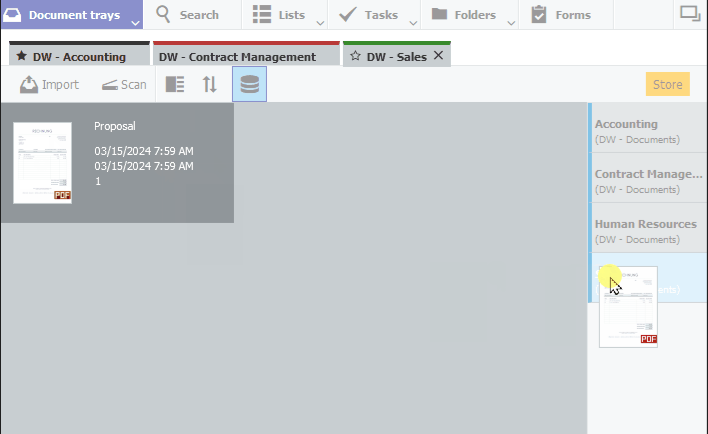
Che cos’è il drag and drop
Il drag and drop, noto anche come “trascina e rilascia”, è una tecnica di interazione utente che consente agli utenti di selezionare un oggetto digitale (come un file, un’immagine o un’icona) trascinandolo con il cursore del mouse da una posizione e rilasciarlo in un’altra. Questo metodo offre un’alternativa intuitiva e comoda all’utilizzo di comandi tradizionali come cliccare e spostare.
Nel drag and drop, l’utente può trascinare un oggetto da una posizione, come ad esempio un’icona sul desktop, e rilasciarlo in una cartella o in un’altra area dello schermo. È ampiamente utilizzato in applicazioni per il desktop, come gestori di file e editor grafici, nonché in interfacce web e app mobili.
Questa tecnica offre un modo semplice e intuitivo per eseguire operazioni come il riordinamento di elementi, il trasferimento di file e la creazione di collegamenti. È diventato uno standard nell’interfaccia utente, migliorando l’usabilità e facilitando la gestione delle risorse digitali.
Trascinare i documenti in una finestra
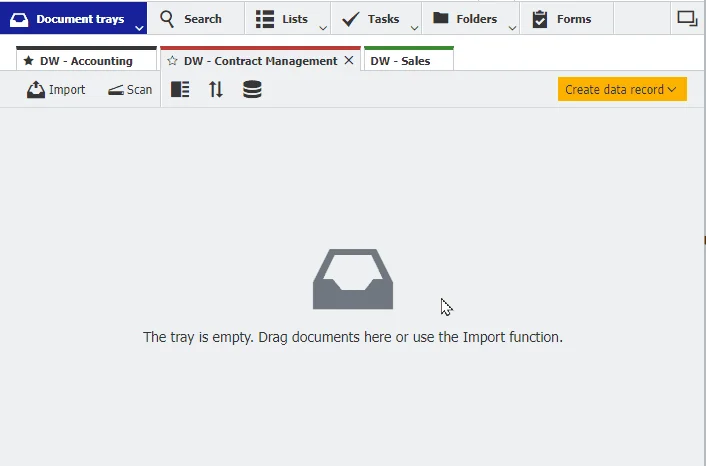
È sufficiente trascinare i file dal desktop o dal file system per importarli in DocuWare.
Durante questo processo, i file vengono copiati nella posizione di destinazione. Anche i messaggi di posta elettronica o gli allegati possono essere importati facilmente in questo modo.
Spostare i documenti tra finestre
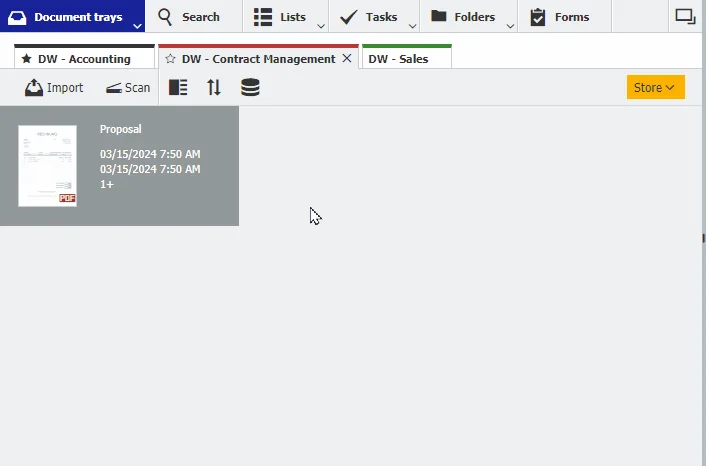
È possibile spostare i documenti all’interno di DocuWare utilizzando il drag and drop.
Ad esempio, se un documento è finito nella finestra sbagliata, è sufficiente trascinarlo sulla scheda di quello corretto e rilasciarlo.
Trascinamento da una finestra all’archivio documenti
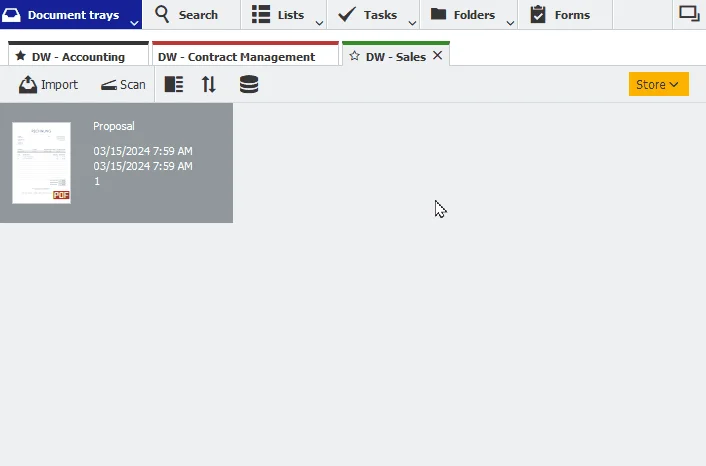
È sufficiente trascinare i documenti nella finestra di dialogo dei file per aprirla e archiviare il documento.
Per fare ciò, occorre visualizzare la finestra di dialogo dei file per impostazione predefinita. In questo modo si risparmiano due clic durante l’archiviazione.
Inserimento automatico dei termini chiave con il drag and drop
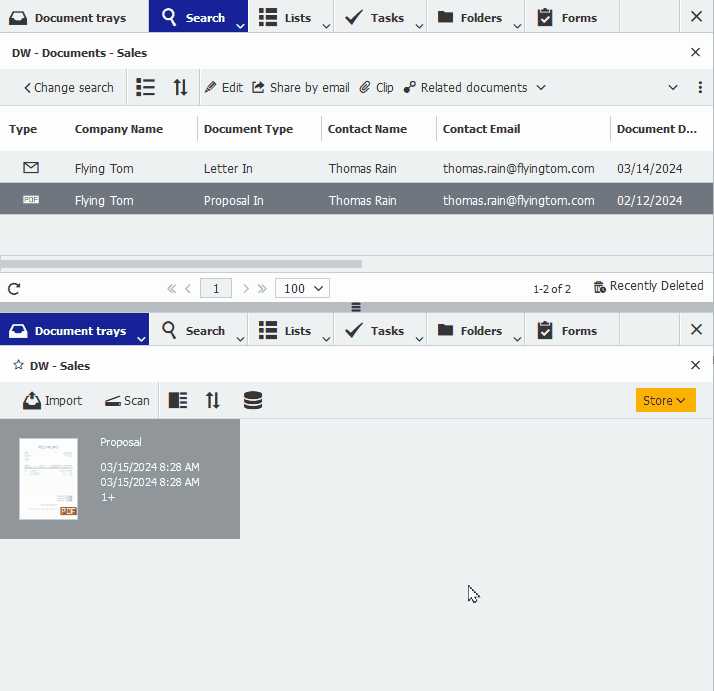
Il drag and drop è utile anche se si desidera riutilizzare i termini dell’indice di un documento già archiviato durante l’archiviazione di un documento.
A tale scopo, bisogna aprire DocuWare con due aree di lavoro. Trascinare il documento dal cassetto all’elenco dei risultati del documento archiviato, quindi fare clic su “Archivia”.
Nella finestra di dialogo di archiviazione che si apre, è sufficiente aggiornare i campi come la data o il progetto.
Raggruppare i documenti e integrarli nei flussi di lavoro
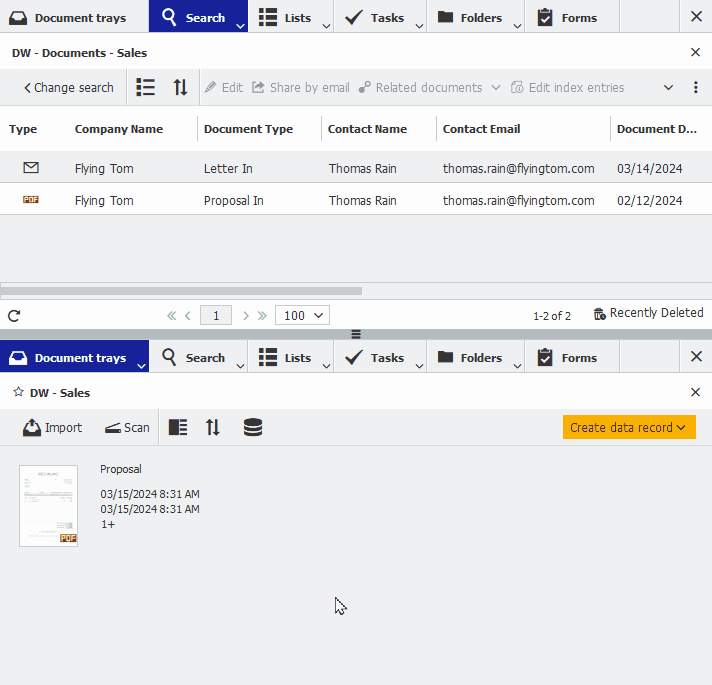
In DocuWare si può trascinare un documento da una finestra su un documento già archiviato e selezionare “pinza” per attaccarlo. In questo modo è anche possibile trascinare e aggiungere documenti alle attività del flusso di lavoro.
Trascinamento nelle cartelle di progetto
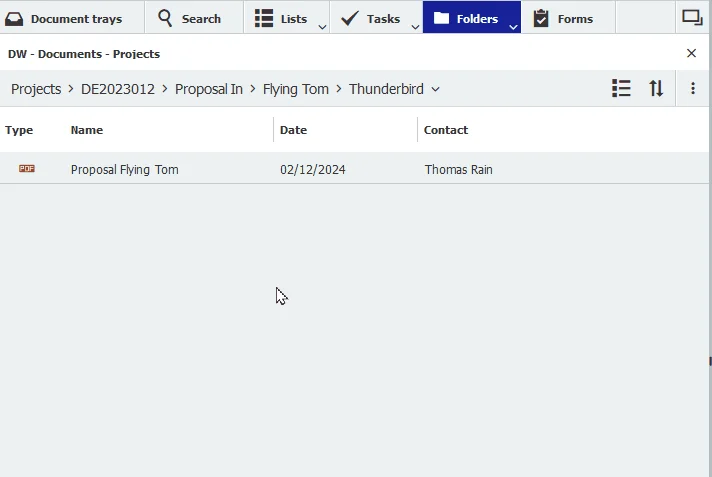
Se in DocuWare si lavora con strutture di cartelle, ad esempio per raggruppare tutti i file del progetto, è possibile anche trascinare semplicemente i file in una cartella e archiviarli.
Il documento viene automaticamente dotato dei valori di indice specificati dalla struttura della cartella. Con Google Chrome come browser, oltre a trascinare singoli file, è possibile spostare intere cartelle dal desktop o da un file system nella struttura di cartelle.
Aggiungere allegati
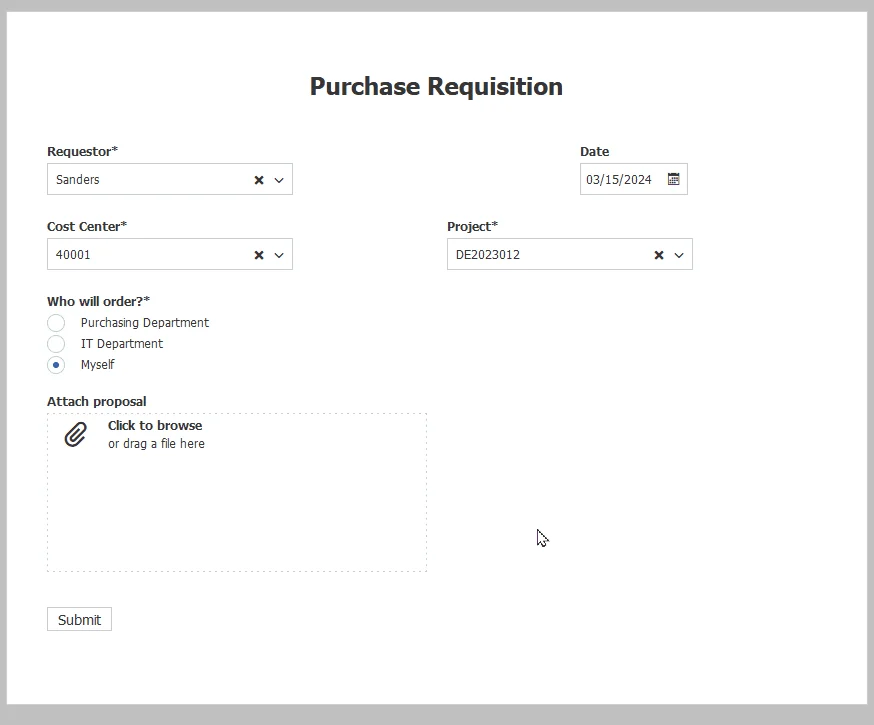
Volete allegare un documento a un modulo? Trascinatelo dal desktop o dal file system nel campo degli allegati del modulo. Questo funziona anche con gli allegati di posta elettronica, ad esempio per inviare un preventivo o un’offerta insieme a una richiesta di acquisto.

Responsabile centro servizi e collaudo di Real Document solution
Conosce DocuWare come pochi in Italia. Si occupa di assistenza tecnica per i più importanti clienti di Real Document Solution e creare sistemi avanzati per l’archiviazione. Sfrutta le 57 pagine di funzionalità di DocuWare per trasformare semplici procedure veri processi digitali.
Anche lui usa DocuWare: per creare workflow documentali sincronizzati in tempo reale con altri applicativi, per creare report d’intervento, per gestire il porting da altri sistemi ECM/DMS.
Per qualsiasi informazione puoi scrivermi a: info@realdocumentsolution.it oppure chiamare il numero: +39 039.228.17.23






